海康威视储存服务器风扇型号
BD127530M021A。根据查询海康威视储存服务器产品介绍得知,服务器风扇型号为BD127530M021A, 叶片数7片,使用温度 -10~70℃。海康威视成立于2001年,是一家专注技术创新的科技公司。
对于数码爱好者来说,NAS(Network Attached Storage 网络连接存储)是集家庭影音 娱乐 中心、个人数据存储与管理等多功能于一身的设备。虽然像群晖(Synology)与威联通(QNAP)这些专业的 NAS 设备与服务提供商也有很多面向个人用户的产品,但是对于很多普通用户而言,这类 NAS 产品的使用与配置难度还是偏大一些。
轻 NAS 这一形态也是国内厂商目前切入 NAS 领域主推的产品类型,这类产品的配置使用更加简单,桌面与移动端的 APP 一般整合度也更高。以相对便宜的价格更简单的使用技术门槛,提供普通用户高频使用的照片与视频备份、文件管理/分享、远程下载等功能。今天给大家分享的海康存储的 MAGE10 个人私有网盘就是一款典型的轻 NAS,提供照片与文件备份(基于 AI 芯片的本地人脸识别分类)、远程下载(包含基于本机的 http/ftp/磁力下载、玩物下载、百度网盘)、文件分享、局域网视频串流(SMB/AFP/DLNA)等功能。
MAGE10 从命名上就与先前的海康存储 NAS 不同,之前的产品都以 H+XX 按盘位、功能等进行命名,而这次的 MAGE 取了魔术师的意思,从命名和包装都更加年轻与生活化。拉链式的一次性包装避免二次开箱销售的可能,同时也给了设计预留了空间,撕开包装的时候你就会看到 Enjoy The Moments 这个小彩蛋。
外观设计上 MAGE10 延续了海康存储的 H101 的风格,依旧是单盘位书本型设计,散热孔、电源键、2个 USB 接口、 千兆网口、电源接口都放置在机身后侧,机身左下角则是这次紫色设计风格的 MAGE10 LOGO。USB 从 H101 的 USB20 升级到了 USB30,在外接存储拷贝/备份时的速度有不小的提升。
另外这次 MAEG10 还增加了一颗 05TOPS 算力的 AI 芯片,在本地对照片进行识别,同时也可以避免照片识别等应用占用主芯片计算资源,可能是目前唯一的双芯片设计 NAS?
MAGE10 内置了 4TB/8TB 的硬盘,连接电源和网线后,手机打开「海康智存」APP 搜索局域网内设备,设定账号密码即可完成安装。
我手头这台是 MAGE10 是 4TB 版本,硬盘编号为 WDC WD40EFAX,查询编号属于西部数据 NAS 专用的红盘。对于 NAS 设备来说,专用的 NAS 硬盘除了价格高以外,设计上会考虑 NAS 长期连续使用的特性,安全性上会比一般的存储盘更好一些。不过 MAGE10 毕竟是单盘设备,考虑数据安全性原则,建议备份时仍然保留原文件在你的设备上,任何时候鸡蛋不在同一个篮子里才更安全。
「海康智存」APP 20 设计语言已经稳定了一段时间了,目前最新版本为262,下方依次是首页、文件以及我的三个选项卡。首页上方为照片和视频功能,中间是智能生活(插件),下方则是最近备份文件和快捷文件夹。
照片与视频备份
照片与视频备份功能应该是大家最常用的,使用 APP 后我首先进行了全机照片与视频备份,正常连接 WiFi 从14点22分开始备份,到15点09分完成 236GB 照片与视频的备份,一小时备份速度大概在 30GB 出头。大部分用户单次使用应该不会有 10GB 以上的文件,以 10GB 进行计算单次备份也都在半小时以内,30GB/小时的备份速度对于日常使用完全足够,不使用手机/充电时随手进行备份即可。
除了照片备份以外,这次 MAGE10 主要的一个升级点就是 AI 本地人脸识别(据说后期还会升级更新宠物、建筑等识别功能),备份/存储的照片都会经过 AI 芯片人脸识别后进行分类。可以看到我的相册-人物内识别出了11个人物,甚至是之前视频截图中的楼斌老师也被从小角落里抓了出来。
回看照片时按人物分类确实是非常好的一个办法,另外 APP 内也可以按照地点进行分类,不过目前默认是按照地点进行排列的,之前旅行的照片全部严格按照城市进行分类,如果可以综合时间和地点生成智能旅行相册就更好了。
视频截图角落里的楼斌老师也没逃过 AI 的眼睛
视频部分支持按照时间轴、字母顺序进行排序,支持以文件名搜索视频,也可以使用时间、年份、月份进行筛选。除了直接在 APP 内播放视频以外,还支持直接投屏到智能电视或者投影仪等设备上,很适合家庭或者朋友聚会时分享视频或者播放**/电视剧。
插件
对于轻 NAS 来说只做好照片和视频备份是不太够的,「海康智存」内也提供了包括视频监控、宝宝相册、大鹏提速、通讯录同步、离线下载、百度网盘、玩物下载(Beta)等多种插件。
由于目前我还是两人世界并且没有使用监控设备,宝宝相册与视频监控功能我就没有安装了,主要体验了百度网盘、玩物下载以及离线下载功能。百度网盘自然不用多说了,虽然非会员上传下载速度有些感人,但还是目前网络上资源最丰富的,使用 MAGE10 内置的百度网盘插件就可以直接从百度网盘上上传/下载内容。虽然依然冲会员速度才会更快,但不开电脑就可以远程开始下载/上传,实际使用起来还是蛮方便的,
离线下载是「海康智存」自带的下载工具,支持 http、ftp 以及磁力下载,实际测试通过 http 下载一个 PC 游戏 ,速度最大可以到 11MB/s 左右,基本和 PC 上下载的速度相当。玩物下载则是基于迅雷下载引擎的下载工具,下载和离线下载相同的文件速率在 8MB/s 左右,相比离线下载多了对 bt 下载的支持,可以通过微信/玩物的网页地址远程进行下载。
玩物下载网页端
局域网共享以及性能测试
对于 NAS 来说局域网共享也是高频使用场景,MAGE10 支持 Samba、AFP 以及 DLNA 三种分享方式,Samba 和 AFP 可以用于局域网内访问共享文件夹,DLNA 则可用于局域网内其他支持 DLNA 的设备(例如电视、音箱等)直接访问 NAS 上的文件。
实际使用 Samba 访问 MAGE10,拷贝速度在 110MB/s 左右,基本跑满了1000M LAN 口的极限。
这次 MAGE10 还升级到了 USB30,使用移动硬盘拷贝文件到 MAGE10 上的速度也在 100MB/s 左右,日常使用 USB 备份数据会比原先的 USB20 (理论最大速率60MB/s)快上不少。
另外我还测试了外网访问的速度,由于我目前的宽带没有公网 IP,数据的传输应该是通过海康的服务器进行中转,实测电信4G 外网访问 MAGE10 下载速度可以达到 2MB/s,作为 NAS 免费提供的传输服务速度其实已经很不错了。
视频播放与转码
由于内网测速可以跑满 1000M 有线网,所以 MAGE 10播放一般的 1080P、4K 视频都没有问题,最高 170M 码率的测试视频也可以流畅播放(播放器性能足够,NAS 传输速度远超播放需求)。
此外为了低配设备和外网访问,海康存储 MAGE 10 也支持视频转码功能,支持原画面/高清/清晰/省流四种不同的清晰度,实测切换清晰度大概只需要几秒的时间。对于配置较低的设备或是外网访问来说,视频转码还是比较有用的,实测不同码率的 1080P 视频都可以正常转码。
截稿前我还拿到了海康私有盘 PC20 客户端内测版,由于还是内测版本部分功能可能未全部实装,这里简单分享下使用体验。安装完成后打开海康私有盘软件就会跳出登录界面,支持使用手机 APP 扫码以及局域网扫描两种方式登录,选择设备输入账号密码登录即可进入网盘管理界面。
PC20 客户端整体 UI 设计和手机客户端接近,左侧边栏分别为「我的空间」、「共享空间」、「我的分享」、「传输列表」以及「自动备份」。在「我的空间」内可以管理 NAS 内存储的文件,不过目前版本软件还是按照文件夹进行分类的,如果增加手机 APP 上照片与视频分类会更方便一些。在「我的空间」目录下还支持对单个文件甚至文件夹的分享,「共享空间」内则可以上传并管理共享文件,「我的分享」内则可以管理 NAS 分享的文件。
不过手机 APP 端的智能生活插件在 PC 客户端没有看到,将离线下载、通讯录同步等功能带到 PC 端的话,对于这款 NAS 的 PC 应用会有不小的提升。
「自动备份」则可以将 PC 上指定的文件夹自动备份到 NAS,不过目前设定选项不多也缺少新手引导。我新建了“新建文本文档txt”,设定备份后删除再重新新建“222txt”,从 NAS 内备份文件夹来看“新建文本文档txt”和“222txt”都被保留,看起来目前备份模式默认为增量备份。不过我手头的版本还是早期测版本,后期建议增加诸如镜像/完全同步等设定,以及日常比较有用的版本管控功能。
「免费的东西往往其实是最贵的」,早期网盘兴起的时候各大网盘的免费大战,让我们有了一种数据无需保存在本地的遐想。但现实是免费的网盘越难越难用,甚至会有文件在网盘秒变8秒教育小视频。
NAS 作为家庭数据中枢越来越普及,随着用户数量的增长产品也越来越细分,这次测试的海康存储 MAGE10 应该算是轻 NAS 中功能相对比较全面的产品。从常见的数据备份、文件分享、远程下载、视频串流,到局域网共享、外网访问、视频转码都可以在 APP 内实现,NAS 整体工作也很稳定。对于新手和不想折腾的用户来说,MAGE10 这种到手即用的 NAS 确实也是不错的选择。
作为一个从 APP 14 版本(H101,19年底~20年初)开始使用海康 NAS 的老用户,初期14版本的功能确实不太完善,官方一直持续更新改进让它越来越好用了,这种长期的支持对用户来说确实也是比较负责的。从20版本开始,整个 NAS 的功能与使用体验上了全新的台阶。这次 MAGE10 虽然外观变化不大,但是内部硬件做了不少的升级,希望27甚至未来的30版本 APP 能够好好利用新加入的 AI 芯片,结合大改版的 PC 20 系列软件进一步完善和改进 NAS 的使用。
最后感谢大家的观看,欢迎大家在点赞、收藏、评论三连一波,我是 KC,我们下篇文章再见~
海康存储新增路由需要重启的,海康基本配置好,只需重启一下DVR就可以了。海康威视存储服务器配置步骤 在配置存储服务器录像之前,请先确认 4200 客户端和存储服务器都已经安装,即有电脑上有两个图标生成。
大家好,我是加勒比考斯。
在微信拟推出聊天记录付费云存储服务这个消息时,笔者首先想到的是NAS又要迎来新机遇。公有云曾多次辜负大众的信任,NAS私有云才趁势来到大家面前。但是由于NAS上手复杂,成本过高,也一直普及不理想。现如今微信这个动作无疑又是给私有云崛起机会。
1、NAS,到底带给你什么
2、黑裙、DIY NAS能上吗
3、寻踪觅源,看真实需求
4、海康威视G1 Master 记忆大师开箱体验
5、“轻”NAS,何为“轻”?
6、总结
在听闻消息而后不几天,笔者收到了海康威视旗下存储子品牌海康存储HIKSEMI寄来新NAS——G1 Master记忆大师。这一款产品定位为“轻NAS”,它只有一个35英寸盘位,搭载的是Realtek RTD1296 四核14Ghz处理器,内存为1GB DDR4。值得一提的是,它支持AI照片识别,所以该NAS同时也配置了联咏Novatek NT98520 075TOPS(7500亿次运算)算力AI协处理器和 512MB DDR3 AI内存,可以为各类应用及AI算法提供本地算力。目前正在小米有品众筹,无盘版499元,还有酷狼硬盘套装可以选择。感兴趣的小伙伴不妨了解一下。
海康威视G1 Master记忆大师机身采用了铝合金材质,硬盘插槽采用**托架,配置了一个千兆网口,一个USB32 Gen1 Type-A 5Gbps接口,一个Type-C 5Gbps接口。
接下来,咱们围绕它来谈谈人们对于NAS的真实需求以及“轻”NAS的概念。
百度云盘、阿里云盘、天翼云盘等公有云大家都已耳熟能详,那么私有云概念想必根据名字已经能猜想出来。NAS作为私有云,中文名字是网络附加存储,按字面简单说就是连接在网络上,具备资料存储功能的设备,因此也称为“网络存储器”。
NAS私有云具有以下几个常见功能:
1、私人网盘(存储内容不受监管),随时随地存储,文件共享方便,传输速度十分快。
2、根据选购硬盘来增加存储容量,高可靠性,如RAID 磁盘阵列、快照、多端备份。
3、支持多种协议,如SMB/CIFS、WebDAV、NFS、FTP、DLNA等等。
4、支持多平台访问,比如Android、iOS、Windows、MacOS、Linux都行。
5、还可以作为下载机、影音中心、虚拟机、软路由、 游戏 机等。
以上的功能点需要再加上等等两个字,因为太多大神能够开发太多的玩法了,比如影音 娱乐 、搭建远程磁盘、架设服务器、架设网站论坛、当 DNS 服务器、代码仓库、中转代理、跑虚拟机、跑脚本、挖矿等等。
从前在某个论坛看到了一个鄙视链,大家且当一个笑谈来看。用白裙、白威联通的玩家鄙视黑裙、黑威联通用户;黑裙、黑威联通用户鄙视用Windows做samba的;而这些人一起鄙视用路由器插U盘的。咱们抛开这些笑谈且不说,这次来聊聊DIY NAS、黑裙,抑或黑威联通可以上车吗?
首先大家手动选择有以下5种:
1、自己动手组装TrueNAS( FreeNAS)、unraid、EasyNAS、nas4free、openmediavault、openfiler 等等开源或闭源系统的NAS。
2、自己动手黑裙、黑威联通;
3、用 Windows 做远程;
4、路由器插 U 盘;
5、用 MacOS 装 Homebrew。
接下来咱们分析这几种玩法对于一般玩家的可能性。
针对于1,5选项,上手则需要一定的技术基础,对于普通玩家而言,这需要花费大量的时间去查询教程,上手测试,才能最终得到想要的结果,这个选项暂且pass。
针对于3,4选项,这大概是最简单的方法,但是路由器插 U 盘只能通过FTP连接,而且安全性没有保障;Windows 做远程就回归到NAS是否有必要这个争论上去了,暂且也不考虑。
针对于2选项,黑威联通需要一定的技术基础,一般玩家很难操作成功;黑裙稍微简单一些,但是也需要技术基础,需要选购相匹配的硬件,当然也有很多直接卖的成品黑裙,这个也适当降低难度。
现在的黑裙、黑威联通系统已经做得很不错,无论是数据存储,外网连接,性价比以及多端备份,一般需要的功能都有,与白裙、白威联通相比较来说感觉也不是逊色,但是后续用久了就感觉机器颜值、功耗、噪音、稳定性等各方面终究会感觉弱了一些,而且在消费欲望的支配下,大概率都会转正。可能个别拥有很高技术的玩家是真正组建为家庭和办公存储服务器来使用,但这种另当别论。
所以综合认为,黑裙、黑威联通以及DIY NAS用户大多是用时间、精力作为代价换取高性价比。
对于年轻时候而言,笔者更爱折腾,比如虚拟机、软路由、Kodi、emby、Plex、Jellyfin、qBittorrent、Transmission以及各种Docker,但是年纪稍大后,笔者觉得还是一个稳定成品NAS更加省心。
所以现在综合以上的折腾历程,寻踪觅源,就会发现一个人对于NAS的真实需求。
1、基本的存储功能(照片备份、**留存、资料备份)
家庭玩家的照片备份是大头,很多玩家孩子出生了,想把孩子的照片从小到大的都留存下来,那么NAS是个十分好的选择。其次就是很多玩家对于高码率高分辨率**或许**姐资源,这种资源要占据庞大的空间,最后一点就是重要资料备份,包括很多重要工具包,学习资料,工作文件等等。
2、随时随地取用、分享功能
这个功能与云盘一致,就是为了在关键时刻拥有查找,分享便利。
3、下载功能
有很多玩家还是钟情4K影片的,笔者也是其中之一。空闲时候,笔者是5点半下班,会每天夜晚关掉灯温习一部**,只找一些经典IMDB TOP250高分**,一部一部的来追,那段时期还是挺充实的。随着工作的渐渐繁忙,我会在工作之余就把偶尔刷到的优秀资源扔到NAS里面下载,等回到家就可以看了。但是所谓下片如山倒,看片如抽丝。没时间慢慢追了,但是NAS中还是存了不少好**的。
4、虚拟机
这个功能我也在疑惑大家会用来做什么?毕竟我只是看到有些玩家会在虚拟机里面搭建一些办公系统。
所以仔细分析而来,才发现人们的真实需求其实很少,就几个实用的功能会常用,还有很多玩家并没有实际需求,他们只是感兴趣!所以对于NAS的要求会很高吗?也不高,这么看来,海康威视新推出的G1 Master 记忆大师或许已经全方面满足大家的需求。
接下来,咱们来开看看海康威视G1 Master 记忆大师的表现如何?
看完海康威视G1 Master 记忆大师的整体使用体验,接下来咱们又要论述一个新的话题,什么是“轻”NAS?笔者之前一直在NAS领域创作,听到的玩家最多吐槽的点就是群晖、威联通这两家好用是好用,但是对于新手而言还是有些复杂,其他厂商怎么还不出能直接上手使用的NAS啊!
之前对于玩家吐槽的那种NAS一直没有具体概念,但是当海康威视G1 Master 记忆大师上手之后,我觉得这可能就是新手玩家想要的那种上手就能用的NAS,而且它拥有NAS基础的功能,十分方便使用,而且玩家如果不满足基础功能,那么拓展插件只需要轻轻一点就可以安装。
这一类NAS目前都有一个新的称呼,叫做“轻”NAS,总结下来,轻NAS具有以下几点特征:
1、便宜。
2、APP界面设计好看简单,上手就能用。
3、拥有NAS的基础功能,满足普通用户的使用。
4、可以轻松拓展数量有限的高级玩法。
5、不用操心外网访问问题。
以上是笔者个人的总结,大家如果还有观点也欢迎补充。
海康威视G1 Master 记忆大师外观设计另辟蹊径,与市面上绝大多数NAS全然不同,拥有自己的独特风格,此外铝合金材质增加机身重量,从而保证硬盘运行的时候也不会因为硬盘震动而引起晃动或共振。
无论是AI处理器还是硬盘,在全力运转的时候都会产生大量的热量,海康威视做了2个举措来散热,一是全金属机身,二是一侧的风扇与散热孔全速吹风降热。
海康威视G1 Master 记忆大师背部是一些接口,分别包括有电源接口,千兆网口,USB32 Gen1接口,Type-C接口以及最后一个reset重置按键。
下面**区域是一个硬盘插槽,可以取出安装硬盘,也可以看海康威视G1 Master 记忆大师这一面的设计还是栅格样式,为了使左右通透,利于散热。
硬盘安装十分方便,通过硬盘槽位两侧的的卡条即可把硬盘固定,不用担心晃动。而且需要知道的是,海康威视G1 Master 记忆大师最高支持8TB 机械/固态硬盘,所以硬盘运转时候的晃动一般也不会太大。
安装好硬盘,直接像抽屉一样插入即可,接下来开机。
海康威视G1 Master 记忆大师使用体验
如果要使用海康威视G1 Master 记忆大师,手机需要安装一个海康智存APP,打开之后就可搜寻到局域网内的NAS,然后通过手机号注册进入。
页面十分整洁,可以看到照片和视频放在主位置。中间是文件空间,随时查看各种文件。左侧是我的包括各种设置之类。
海康威视G1 Master 记忆大师关于相册设计也是随着主流设计,通过时光轴呈现。同时它支持AI照片识别,可以快速识别照片里面的人物,并寻找出该人物所有照片,对于家庭用户而言也是一个十分方便的功能点。
另外,海康威视G1 Master 记忆大师原生支持H265格式,可以查看HEVC、Live Photo等照片,也可以直接播放H265格式的视频**。
在满足玩家所需基础功能之后,海康威视G1 Master 记忆大师又提供了多种拓展功能,比如百度网盘、视频监控、玩物下载、离线下载与大鹏提速。
百度网盘: 可登录自己的百度云盘账号,可以互相同步。
视频监控 :可直接添加家中局域网摄像头,随时随地远程查看。由于笔者家中刚好使用的海康威视摄像头,显示效果非常好,而且存储容量可以任意设置。
首先咱们需要在海康智存APP里面进行存储空间的设置。稍后点击视频监控就会直接跳转到萤石云APP,就可以查看监控录像,而且现在不需要开通会员就可以随时回播存储的视频了,简直不要太方便。
离线下载 :类似各个品牌NAS的Download station,可以直接下载PT、BT。
大鹏提速 :如果没有公网IP,又想提升外网访问速度,可以考虑付费提速。
海康威视G1 Master 记忆大师还支持3种协议,分别为SMB、AFP、DLNA。接下来我分别介绍一下。
SMB(Server Message Block)通信协议是微软和英特尔在 1987 年制定的协议,主要是作为 Microsoft 网络的通讯协议,它是当今世上网络文件系统协议两极之一的存在。
SMB 使用了 NetBIOS 的应用程序接口 (Application Program Interface,简称 API)。另外,它是一个开放性的协议,允许了协议扩展——使得它变得更大而且复杂;大约有65个最上层的作业,而每个作业都超过120个函数,甚至Windows NT也没有全部支持到,最近微软又把 SMB 改名为 CIFS(Common Internet File System),并且加入了许多新的特色。
简单而言,SMB 协议是在局域网上用于服务器文件访问和打印的协议。
直接在手机APP“局域网共享”里面打开即可。
然后在“我的电脑”输入NAS的IP地址,输入账号密码即可进入后台可以当做本地文件夹使用,十分方便。
DLNA(DIGITAL LIVING NETWORK ALLIANCE,数字生活网络联盟) 其前身是 DHWG (Digital Home Working Group,数字家庭工作组),成立于 2003 年 6 月 24 日, 是由索尼 、 英特尔 、 微软等发起成立的一个非营利性的、合作性质的商业组织。
DLNA 旨在解决个人 PC ,消费电器,移动设备在内的无线网络和有线网络的互联互通,使得数字媒体和内容服务的无限制的共享和增长成为可能。DLNA 的口号是 Enjoy your music, photos and videos, anywhere anytime。
DLNA 并不是创造技术,而是形成一种解决的方案,一种大家可以遵守的规范。所以,其选择的各种技术和协议都是当前所应用很广泛的技术和协议。
DLNA 将其整个应用规定成 5 个功能组件。从下到上依次为:网络互连,网络协议,媒体传输,设备的发现控制和管理,媒体格式。
2017 年 2 月 20 日,DLNA 在其官网宣布:本组织的使命已经完成,已于 2017 年 1 月 5 日正式解散,相关的认证将移交给 SpireSpark 公司,未来不会再更新 DLNA 标准。
我们直接在直接在手机APP“局域网共享”里面打开,设置好共享空间,这时候只要家中支持 DLNA 的设备就可以任意打开关于 NAS 中允许访问的文件夹中的文件。
AFP是苹果设备上的传输协议,和Windows上面的SMB协议类似使用,由于笔者没有苹果设备,暂且不多说。
大家好,我是加勒比考斯,又到了总结时间。
海康威视G1 Master 记忆大师作为新手入门级轻NAS,499元起步的价格对于很多玩家来说可以说是入手门槛相当低廉,而它能够给与新手尝试一个新品类的机会,而且基础功能就没有缺失,折腾的玩法也都在插件里面给到。如果读者朋友想要了解NAS这个新品类,海康威视G1 Master 记忆大师也不妨可以一试。

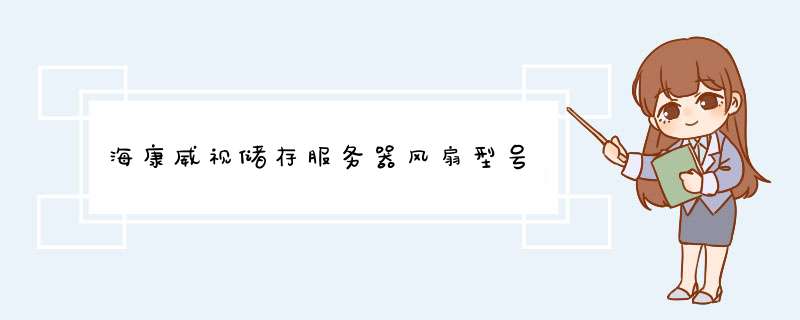





0条评论